首页 > 代码库 > Windows Server 笔记(六):Active Directory域服务:额外域控制器
Windows Server 笔记(六):Active Directory域服务:额外域控制器
额外域控制器:
额外域控制器是指除了第一台安装的域控制器(主域控制器)意外的所有域控制器;
那么额外域控制器有什么好处呢?
1、可以提供容错。即一台DC出问题后,另一台仍可以可以继续工作,提供服务;
2、提高用户登录效率。多台域控可以分担用户审核,加快用户登录速度;
3、备份。域控制器之间会相互复制,就等于多了一份备份;
1、首先设置好IP配置;这里首选DNS指向自己,备用DNS指向主域;将服务器加入域;
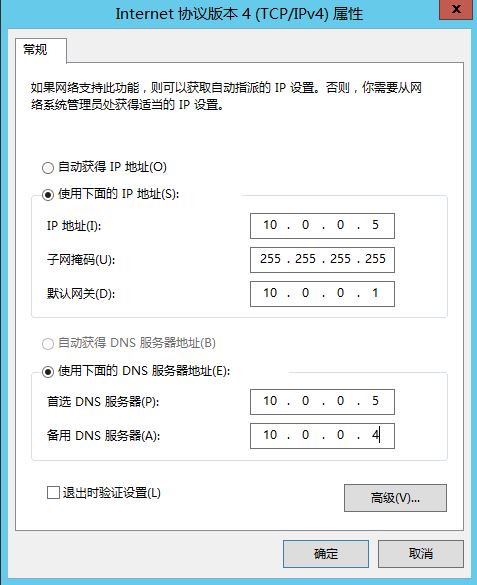
2、选择“添加角色和功能”;
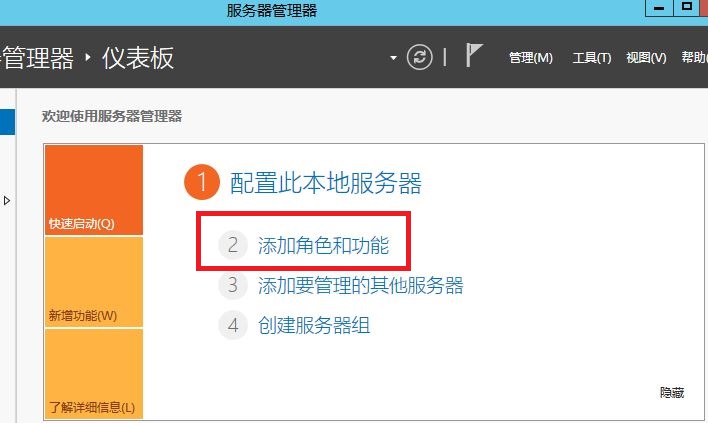
3、选择“下一步”;
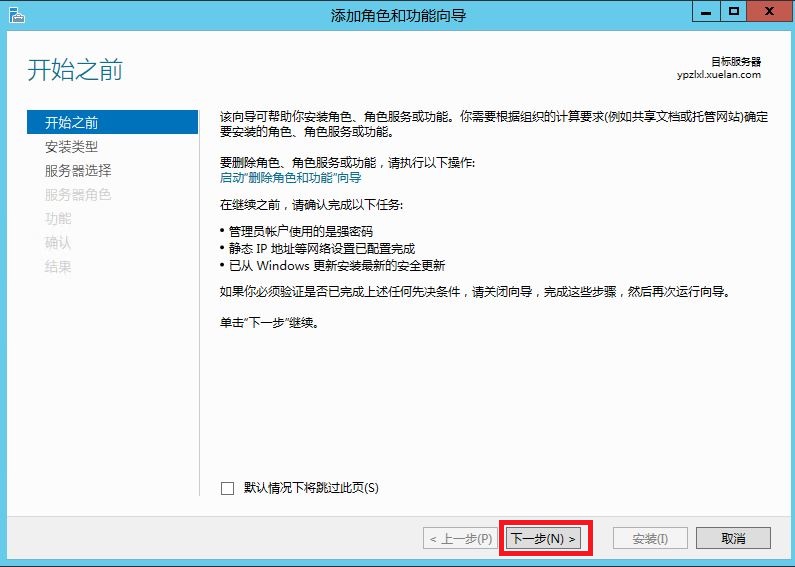
4、选择“基于角色或基于功能的安装”;然后选择“下一步”;
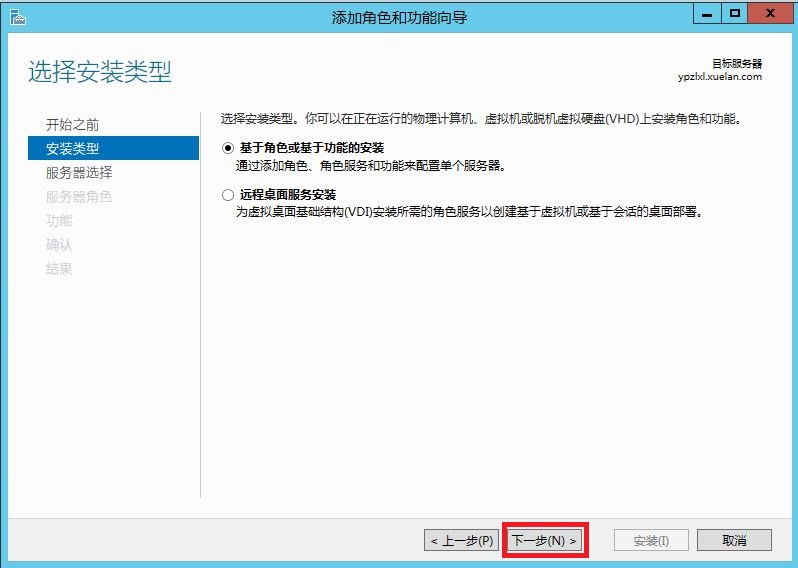
5、选择“从服务器池中选择服务器”;选择服务器,然后选择“下一步”;
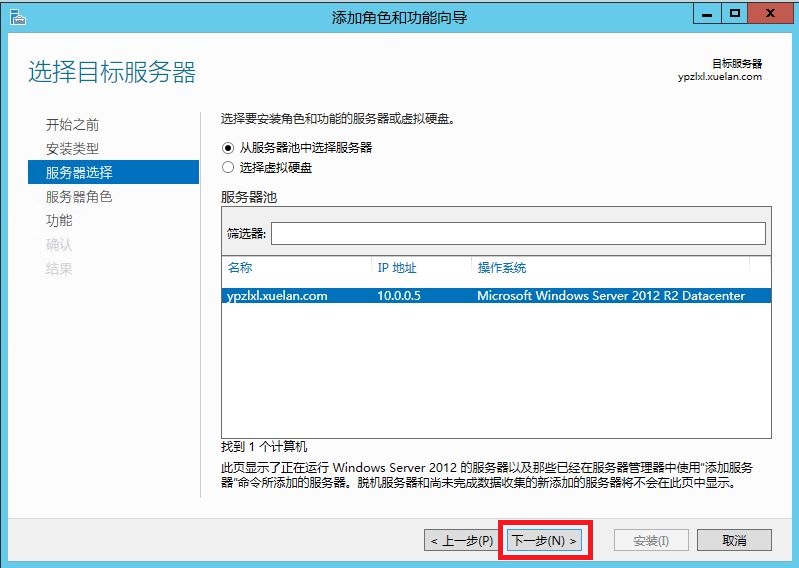
6、勾选“Active Directory域服务器”;
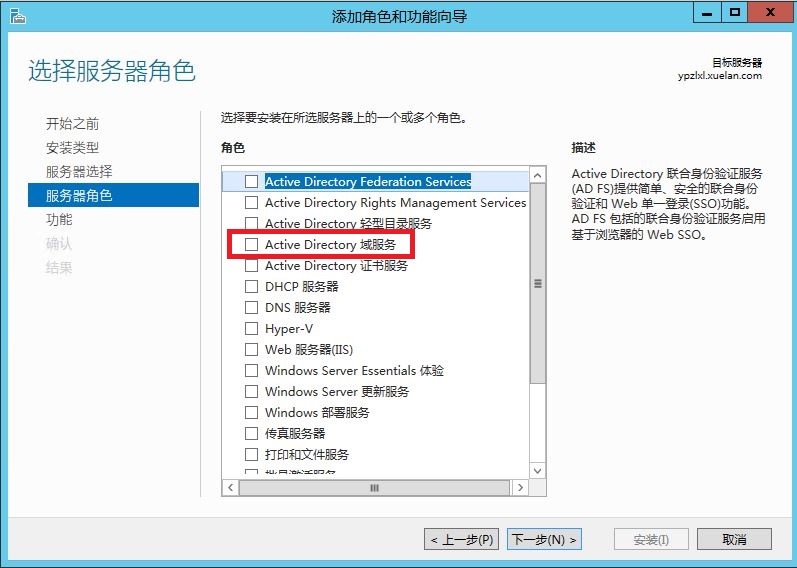
7、在弹出“添加角色和功能向导”,选择“添加功能”;
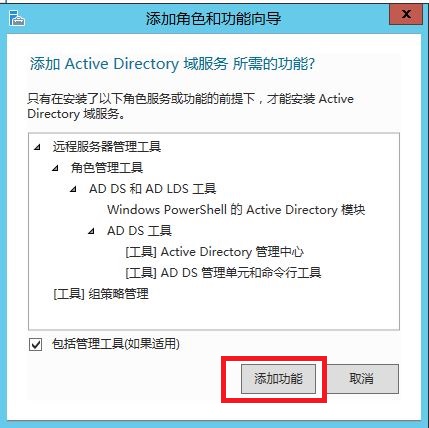
8、选择“下一步”;
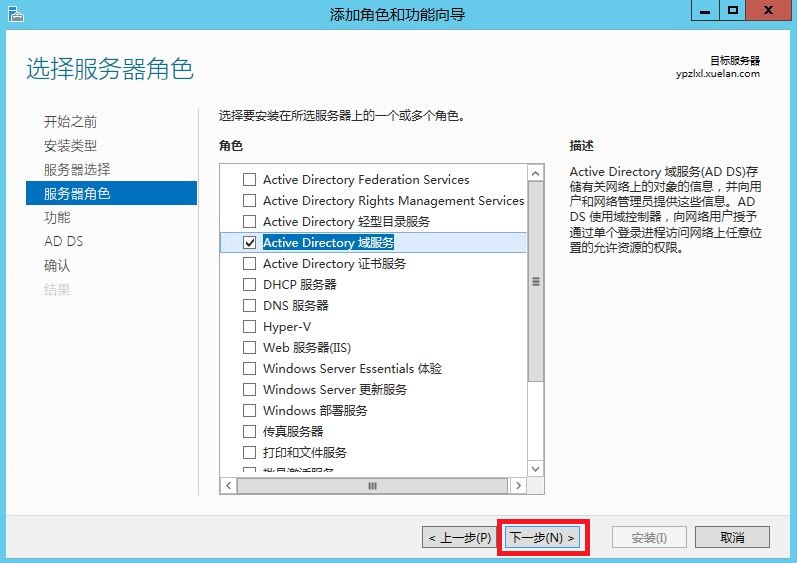
9、选择“下一步”;
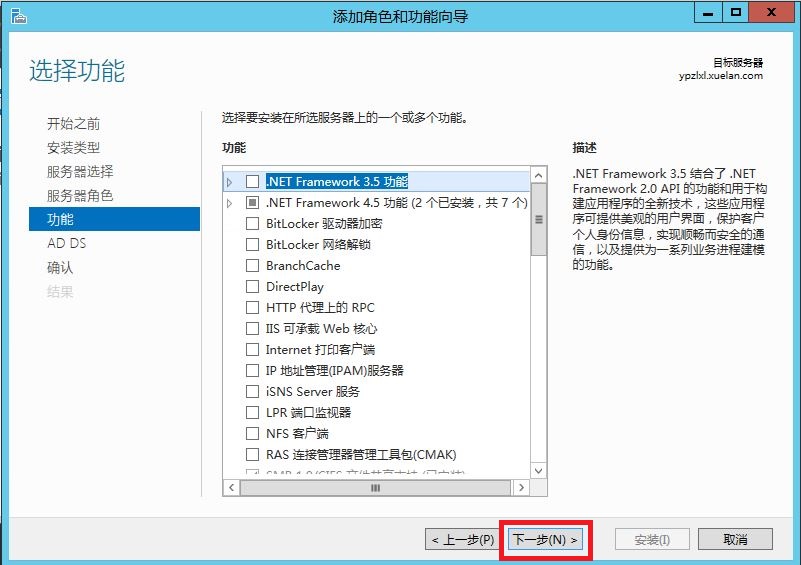
10、选择“下一步”;
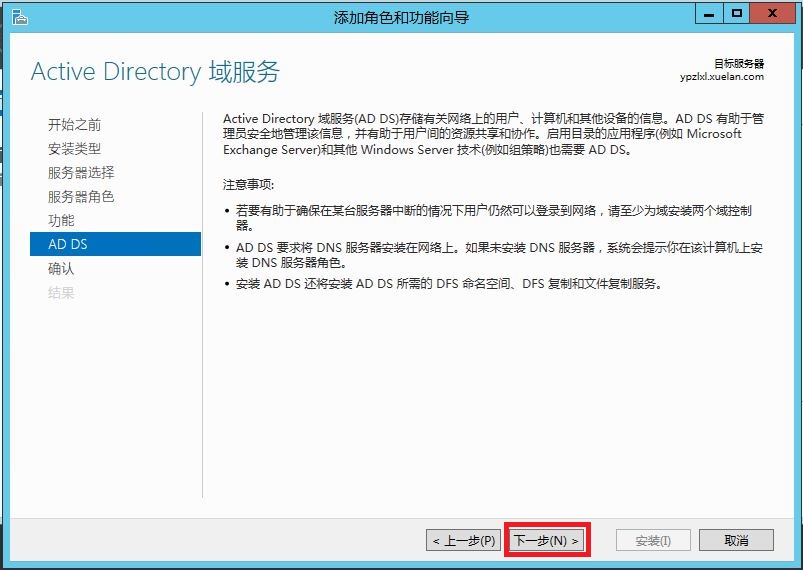
11、选择“安装”;
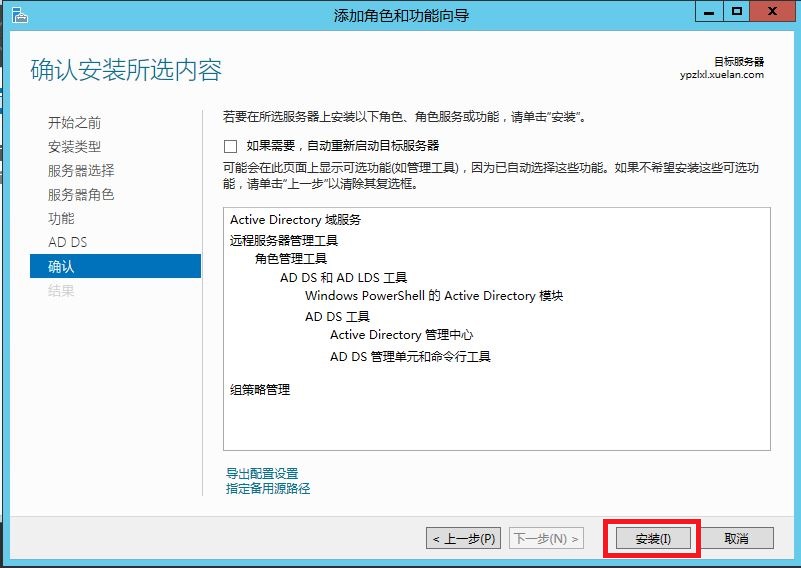
12、安装完成后,选择“将此服务器提升为域控制器”;
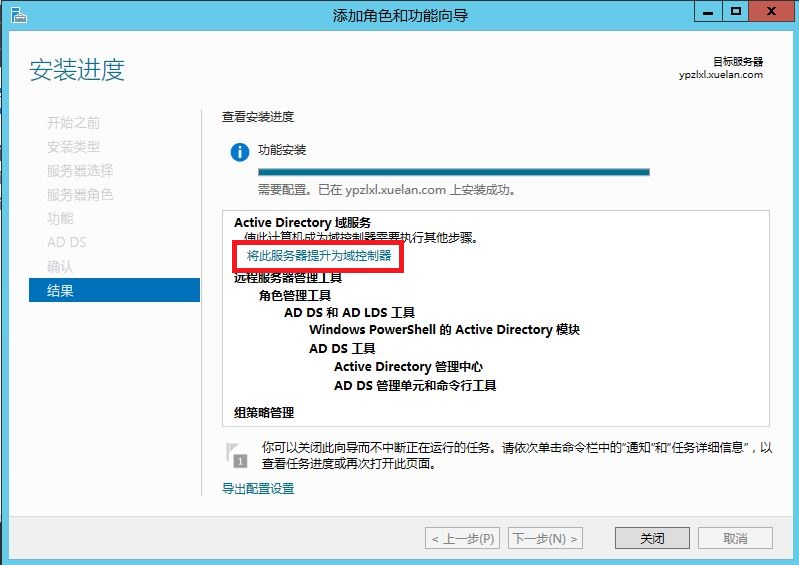
13、选择“将域控制器添加到现有域”;这台服务器已经加入域,并且用的是域管理员登陆的,所以下面的信息直接默认就可以了,如果没有加入域则要手动输入;
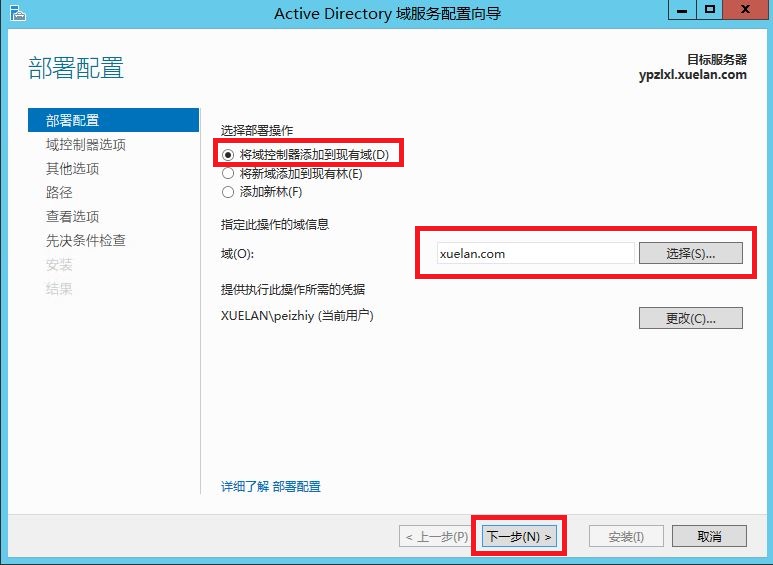
14、我们开始设置的时候,设置了主DNS指向自己,所以这里要勾选DNS,第一台主域已经是全局编录了,所以这里可以勾选,也可以不选;如果安装只读域控制器需要勾选“只读域控制器”选项;这里就一个站点,所以默认的即可,如果多站点,你还要选择额外域控制器所在的站点;创建目录还原模式的密码;选择“下一步”;
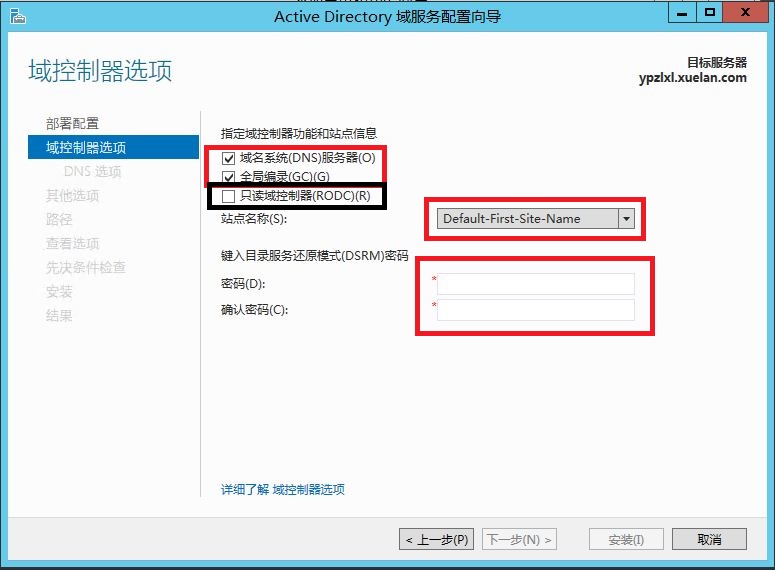
15、无法委派DNS,所以这里不用管,直接“下一步”;
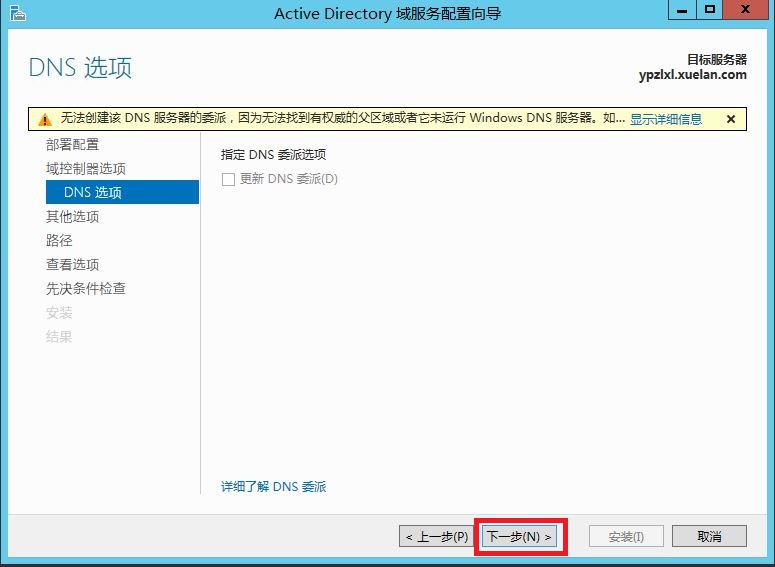
16、选择重那一台域控制器上面复制,我这里就一台主域,所以就用默认的,直接“下一步”;
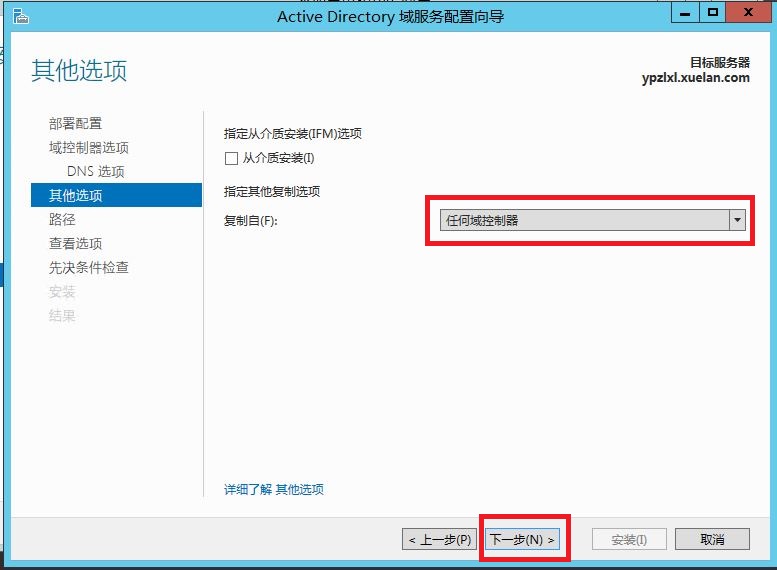
17、指定数据库和日志文件夹的路径,然后“下一步”;
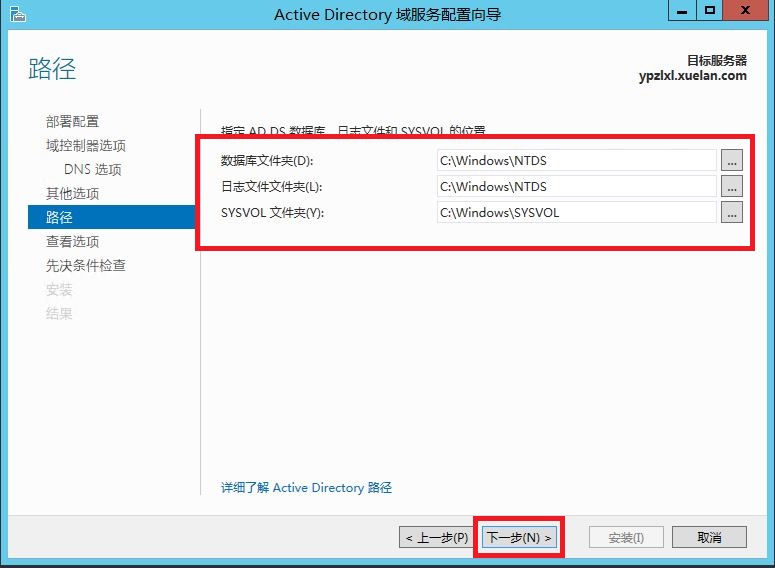
18、检查一下配置,如果没有问题,直接“下一步”;
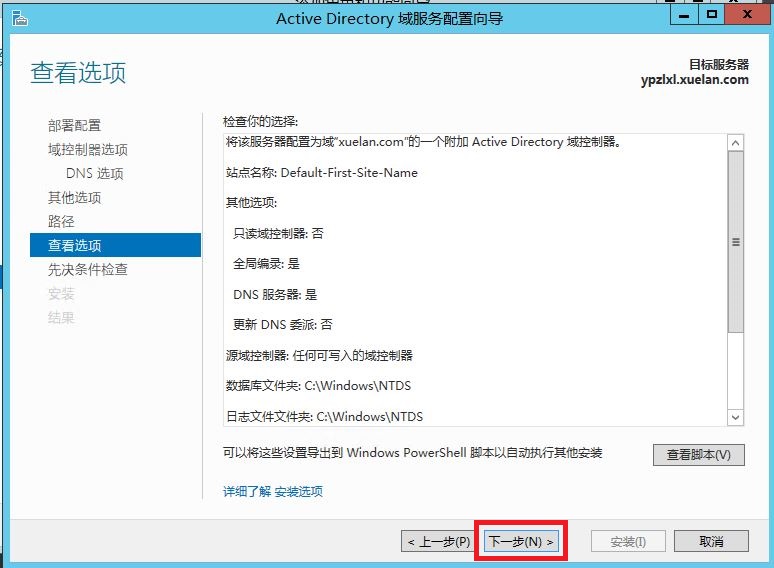
19、选择“安装”;
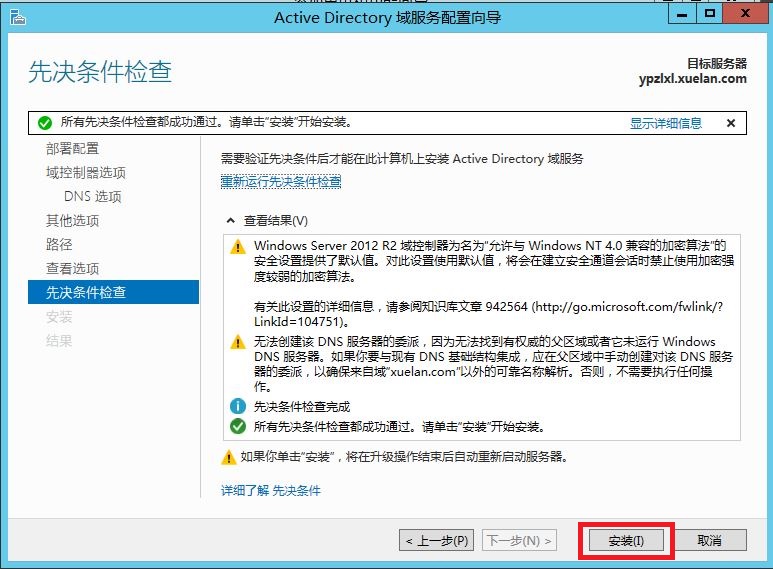 安装完成后,额外域控制器就添加好了。
安装完成后,额外域控制器就添加好了。
本文出自 “怕水的鱼” 博客,请务必保留此出处http://yupeizhi.blog.51cto.com/3157367/1430494
